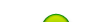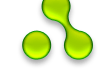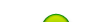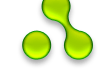Подключение второго монитора или проектора.
Использование в работе второго монитора, особенно при работе по созданию сайта или работе с GIMP значительно облегчает работу. Да и проектор можно подключить к отдельному выходу видеокарты - тогда монитор не будет зависеть от проектора: при отключении света проектор, который нельзя подключать к источнику бесперебойного питания отключится и отключит монитор. В том же случае, если монитор подключён к отдельному выходу - он продолжает работать, что позволяет безболезненно завершить работу. Есть и другие преимущества работы с двумя мониторами. В Windows обычно программа управления двумя мониторами имеется на установочном диске видеокарты, как быть с Linux? Для видеокарт NVIDIA в AltLunux имеется программа NVIDIA X Server Settings. Установить программу можно с использованием Synaptic. Для этого, запустив менеджер пакетов задать поиск "NVIDIA", в списке найденных пакетов будет необходимый. Устанавливается он без проблем. Обнаружить программу можно обнаружить в "Меню К - Прочие - настройка".
После запуска программы появится окно, в левой части которого нужно выбрать "X Server Display Configuration" - именно здесь выполняются настроки мониторов. В окне отображаются подключённые к компьютеру мониторы (в нашем случае Acer и Seiko). Первый из них - активный на момент запуска системы, это определяется разъёмом на видеокарте, к которому подключён монитор. Его настройки менять не надо, а нужно подключить второй. Для этого нужно выбрать его щелчком мыши или выбрать его в списке "Model". Подключение осуществляется в окне, которое появится после щелчка по кнопке "Configure". В появившемся окне три пункта:
- "Disabled" - отключение выбранного устройства, если оно было подключено ранее. В этом случае будет отключено устройство, выбранное ранее в предыдущем окне.
- "Separate X screen" - выбор данного устройства как основного, другое будет отключено.
- "TwinView" - подключение данного устройства в режиме клона.
Теперь нужно настроить режим работы монитора или проектора. Основные параметры определяются автоматически, но иногда возникает необходимость их настройки.
- Resolution - устанавливается разрешение монитора и его частота. Если эти параметры не совпадут с параметрами монитора, он может не подключиться. В этом случае нужно подождать некоторое время и все настройки вернутся в начальное состояние, т.е. снова будет работать только один монитор.
- Position - имеет несколько вариантов, из которых нужно выбрать нужный. Можно оставить без изменения, тогда подключаемое устройство будет работать в режиме "Клон", или отключить левый или правый рабочий стол. Тогда новое устройство будет расширять стол слева или справа. Можно то-же самое сделать сверху или снизу. При таком подключении можно перетаскивать окна программ с одного монитора на другой.
Завершается настройка щелчком по кнопке "Apply". После чего мониторы отключаются на секунду-другую и подключаются с вновь выбранными параметрами и с запросом на применение параметров. Если все нормально - можно закрыть программу и продолжать работу. В противном случае - отказаться от изменений и повторить установку параметров. К сожалению, у меня не получилось сохранить выбранные настройки, по этому при новом включении компьютера приходится устанавливать параметры снова, но это окупается удобством работы. Один монитор подключён непосредственно к видеокарте, а другой - через проектор. Так работать гораздо удобней, в частности, при работе с сайтом нет необходимости использовать еще один компьютер как источник текста страницы или для контроля вносимых изменений - все выполняется на одном компьютере.
|